En este tutorial, aprenderás a hacer lo siguiente:
• Bloquear mensajes
• Desbloquear mensajes
• Ver contactos y números bloqueados
• Filtrar iMessages de remitentes desconocidos
Bloquear mensajes
1. En la pantalla principal, selecciona la ![]() aplicación Messages.
aplicación Messages.
2. Selecciona la secuencia de mensajes que desees y luego, el contacto en la parte superior de la pantalla para ver la información correspondiente. 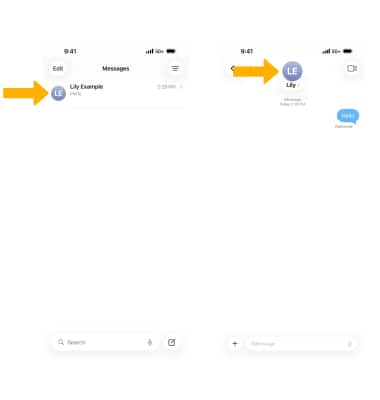
3. Selecciona Block Contact y luego, Block Contact para confirmar.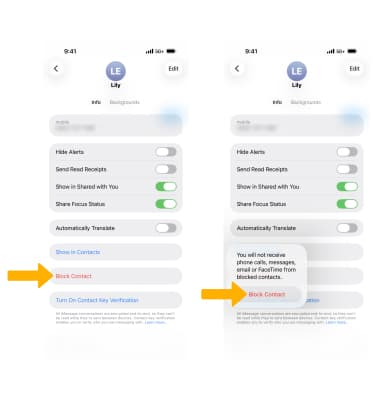
Desbloquear mensajes
En el contacto que desees, selecciona Unblock Contact.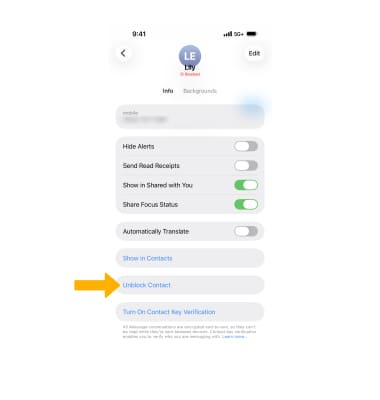
Ver contactos y números bloqueados
Desde la pantalla de inicio, selecciona ![]() la aplicación Settings > selecciona Apps > Messages > Blocked Contacts.
la aplicación Settings > selecciona Apps > Messages > Blocked Contacts.
Importante: También puedes tener acceso a los números y contactos bloqueados al seleccionar la ![]() aplicación Settings > desplázate hasta Phone y selecciónalo > Blocked Contacts, o
aplicación Settings > desplázate hasta Phone y selecciónalo > Blocked Contacts, o ![]() Settings app > selecciona FaceTime > Blocked Contacts. Para añadir nuevos números bloqueados desde la pantalla Blocked Contacts, selecciona Add New..... Para desbloquear un número, selecciona Edit > selecciona el
Settings app > selecciona FaceTime > Blocked Contacts. Para añadir nuevos números bloqueados desde la pantalla Blocked Contacts, selecciona Add New..... Para desbloquear un número, selecciona Edit > selecciona el ![]() ícono Remove junto al número que desees > Unblock.
ícono Remove junto al número que desees > Unblock.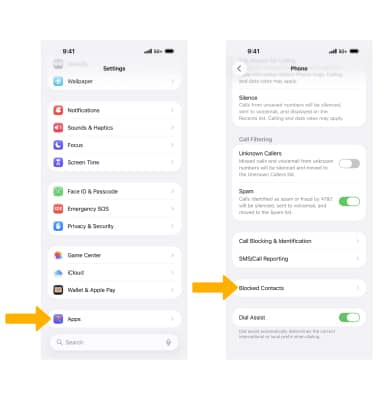
Filtrar iMessages de remitentes desconocidos
En la pantalla Messages, selecciona el ![]() interruptor Filter Unknown Callers.
interruptor Filter Unknown Callers.
Importante: En la aplicación Messages, Filtered iMessages será puesto en una pestaña aparte. No recibirás notificaciones para los mensajes filtrados. Obtén más información en el artículo de ayuda de Apple: Bloquea llamadas y bloquea o filtra mensajes en tu iPhone.
